 häufiges Problem
häufiges Problem
 Was ist der Grund, warum die drahtlose Verbindung nicht hergestellt werden kann?
Was ist der Grund, warum die drahtlose Verbindung nicht hergestellt werden kann?
Was ist der Grund, warum die drahtlose Verbindung nicht hergestellt werden kann?

Was ist der Grund, warum das drahtlose Netzwerk nicht verbunden werden kann?
1 Das Passwort wurde falsch eingegeben und es kann keine Verbindung zum Netzwerk hergestellt werden
Im Allgemeinen verwenden wir einen WLAN-Router, um eine Verbindung zum Internet herzustellen Sie müssen zunächst das von uns eingegebene Verbindungskennwort für das drahtlose Netzwerk sorgfältig überprüfen. Dies ist sehr wichtig, denn wenn das von Ihnen eingegebene Kennwort definitiv nicht in der Lage ist, sich mit dem drahtlosen Netzwerk zu verbinden, muss es jeder verstehen das klar.
Wenn Sie das falsche WLAN-Passwort eingeben, müssen Sie in diesem Fall das WLAN-Passwort selbst ermitteln. Bei Bedarf können Sie die Werkseinstellungen des WLAN-Routers wiederherstellen und dann das WLAN-Passwort zurücksetzen des Routers. Auf diese Weise haben wir uns erfolgreich mit dem drahtlosen Netzwerk verbunden.
2. Der DHCP-Server des Routers ist nicht eingeschaltet, was dazu führt, dass keine Verbindung zum Netzwerk hergestellt werden kann
Wenn Sie sicher sind, dass Ihr WLAN-Netzwerkkennwort korrekt eingegeben wurde , aber Sie können sich immer noch nicht erfolgreich mit dem Netzwerk verbinden. Dann müssen wir die Konfiguration des WLAN-Routers überprüfen. Wenn der DHCP-Server des WLAN-Routers nicht eingeschaltet ist, können wir die entsprechende IP-Adresse definitiv nicht erfolgreich erhalten , und wir können keine Verbindung zum Netzwerk herstellen.
Wenn Sie sicher sind, dass der DHCP-Server Ihres WLAN-Routers eingeschaltet ist, Sie aber immer noch keine Verbindung zum Netzwerk herstellen können, kann dies daran liegen, dass der Adresspool des WLAN-Routers voll ist Tritt selten auf, es sei denn, der WLAN-Router ist mit vielen Geräten verbunden. Wenn diese Situation auftritt, wird empfohlen, dass Sie den Router direkt neu starten und versuchen, eine Verbindung zum Netzwerk herzustellen.
3. Der WLAN-Konfigurationsfehler führt dazu, dass keine Verbindung zum Netzwerk hergestellt werden kann
Zusätzlich zum Netzwerkkonfigurationsproblem des Routers gibt es ein weiteres häufiges Problem , das heißt, unsere drahtlose Netzwerkkonfiguration ist Es liegt ein Problem vor. Wenn wir einen WLAN-Router für den Zugriff auf das Internet verwenden, muss die Verbindung zu diesem Zeitpunkt automatisch die IP-Adresse und die DNS-Serveradresse erhalten. Wenn ein Problem mit der Konfiguration auftritt, ändern Sie diese so schnell wie möglich.
Natürlich gibt es noch eine andere Situation, nämlich, dass der Router die MAC-Adressfilterung aktiviert hat. Das heißt, jedes drahtlose Gerät verfügt über eine eindeutige feste MAC-Adresse. Wenn die Einstellungen des Routers diese MAC-Adresse filtern, kann das Gerät die IP nicht abrufen, was bedeutet, dass es keine Verbindung zum drahtlosen Netzwerk herstellen kann. Wenn Sie das drahtlose Netzwerk einer anderen Person verwenden, gibt es in diesem Fall leider keine Möglichkeit, eine Verbindung zum Netzwerk herzustellen.
4. Verwenden Sie die Windows-Netzwerkdiagnose, um die Ursache zu überprüfen
Für Benutzer von Windows 7-Systemen und höher, wenn Sie den Grund, warum Sie keine Verbindung herstellen können, wirklich nicht finden können Zum drahtlosen Netzwerk können Sie dann das Windows-Netzwerkdiagnoseprogramm öffnen, um zu überprüfen, ob das System das Problem automatisch lösen kann. Dies spart uns auch viel Energie und Zeit, was sehr gut ist.
Das obige ist der detaillierte Inhalt vonWas ist der Grund, warum die drahtlose Verbindung nicht hergestellt werden kann?. Für weitere Informationen folgen Sie bitte anderen verwandten Artikeln auf der PHP chinesischen Website!

Heiße KI -Werkzeuge

Undresser.AI Undress
KI-gestützte App zum Erstellen realistischer Aktfotos

AI Clothes Remover
Online-KI-Tool zum Entfernen von Kleidung aus Fotos.

Undress AI Tool
Ausziehbilder kostenlos

Clothoff.io
KI-Kleiderentferner

AI Hentai Generator
Erstellen Sie kostenlos Ai Hentai.

Heißer Artikel

Heiße Werkzeuge

Notepad++7.3.1
Einfach zu bedienender und kostenloser Code-Editor

SublimeText3 chinesische Version
Chinesische Version, sehr einfach zu bedienen

Senden Sie Studio 13.0.1
Leistungsstarke integrierte PHP-Entwicklungsumgebung

Dreamweaver CS6
Visuelle Webentwicklungstools

SublimeText3 Mac-Version
Codebearbeitungssoftware auf Gottesniveau (SublimeText3)

Heiße Themen
 1378
1378
 52
52
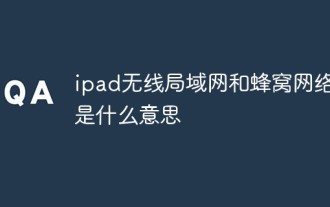 Was bedeuten WLAN und Mobilfunknetz auf dem iPad?
Nov 17, 2022 pm 04:51 PM
Was bedeuten WLAN und Mobilfunknetz auf dem iPad?
Nov 17, 2022 pm 04:51 PM
Wireless LAN bezieht sich auf die Anwendung drahtloser Kommunikationstechnologie zur Verbindung von Computergeräten, um ein Netzwerksystem zu bilden, das miteinander kommunizieren und die gemeinsame Nutzung von Ressourcen realisieren kann. Einfach ausgedrückt ist Wireless LAN „Wi-Fi“ und wird verwendet, um über a auf das Internet zuzugreifen WLAN-Router. Das Mobilfunknetz, auch Mobilfunknetz genannt, ist eine Hardware-Architektur für die Mobilkommunikation. Der Name kommt daher, dass die Signalabdeckung jeder Kommunikationsbasisstation, die die Netzabdeckung bildet, sechseckig ist, wodurch das gesamte Netz einer Bienenwabe ähnelt.
 Ist WLAN drahtlos oder kabelgebunden?
Aug 30, 2022 pm 05:04 PM
Ist WLAN drahtlos oder kabelgebunden?
Aug 30, 2022 pm 05:04 PM
WLAN ist drahtlos. WiFi ist eine auf dem IEEE 802.11-Standard basierende WLAN-Technologie, die darauf abzielt, die Interoperabilität zwischen drahtlosen Netzwerkprodukten basierend auf dem IEEE 802.11-Standard zu verbessern. Ein Wi-Fi-Netzwerk enthält normalerweise mindestens einen drahtlosen Zugangspunkt (der drahtlosen Terminals die Verbindung mit dem Wi-Fi-Netzwerk ermöglicht) und ein oder mehrere drahtlose Terminals.
 So konfigurieren Sie den WLAN-Router Ihres Computers
Jan 13, 2024 pm 09:12 PM
So konfigurieren Sie den WLAN-Router Ihres Computers
Jan 13, 2024 pm 09:12 PM
Mit dem Aufkommen von WLAN hat jeder Haushalt einen Router gekauft, der Breitband für mehrere Endgeräte nutzen kann, aber nicht alle können einen WLAN-Router einrichten. Um allen zu helfen, zeigt Ihnen der Herausgeber als Nächstes, wie Sie einen WLAN-Router einrichten. Ein WLAN-Router ist ein Router, der Benutzern den Zugriff auf das Internet ermöglicht und über eine WLAN-Abdeckungsfunktion verfügt. Ein WLAN-Router kann als Repeater betrachtet werden, der das mit der Wand in Ihrem Zuhause verbundene Breitbandnetzwerksignal über die Antenne an nahegelegene WLAN-Netzwerkgeräte weiterleitet. Das ist etwas, worüber viele Kinder verwirrt sind. Der Herausgeber erklärt Ihnen nun, wie Sie einen WLAN-Router auf Ihrem Computer einrichten. Grafische Erklärung zum Einrichten eines WLAN-Routers an einem Computer. Schalten Sie zuerst den Strom ein und schließen Sie dann das Internetkabel an.
 Was soll ich tun, wenn Win7 nur Breitband und Einwahl, aber kein WLAN hat?
Nov 06, 2022 pm 01:54 PM
Was soll ich tun, wenn Win7 nur Breitband und Einwahl, aber kein WLAN hat?
Nov 06, 2022 pm 01:54 PM
Lösung für das Problem, dass Win7 nur Breitband und Einwahl, aber kein WLAN bietet: 1. Öffnen Sie die Systemsteuerung und klicken Sie auf die Option „Netzwerk und Internet“. 3. Klicken Sie auf „Ändern“. Option „Adaptereinstellungen“; 4. Klicken Sie mit der rechten Maustaste auf „WLAN“ und wählen Sie im angezeigten Menü die Option „Aktivieren“.
 Was bedeutet WLAN-Geschwindigkeit?
Aug 29, 2022 am 10:59 AM
Was bedeutet WLAN-Geschwindigkeit?
Aug 29, 2022 am 10:59 AM
Die WLAN-Rate ist die Übertragungsrate des WLAN-Netzwerks. Sie gibt an, wie viel Bandbreite das WLAN-Gerät unterstützt, also wie viel Rate es miteinander verbinden kann. Die von herkömmlichen WLAN-Routern angegebene drahtlose Übertragungsrate wird in Mbit/s angegeben. Mbit/s ist eine Übertragungsrateneinheit, die sich auf die Anzahl der pro Sekunde übertragenen Bits (Bits) bezieht. 1 Mbit/s entspricht der Übertragung von 1.000.000 Bits pro Sekunde.
 Was bedeutet es, drahtlose Übertragungen zu aktivieren?
Mar 07, 2023 pm 01:46 PM
Was bedeutet es, drahtlose Übertragungen zu aktivieren?
Mar 07, 2023 pm 01:46 PM
Das Einschalten der Wireless-Übertragung bedeutet das Einschalten der Wireless-Router-Funktion; das Einschalten der Wireless-Funktion bedeutet im wahrsten Sinne des Wortes das Einschalten der Wireless-Funktion oder das Ausschalten der Wireless-Funktion. Wenn Sie diese Registerkarte auswählen, wird die Wireless-Router-Funktion aktiviert und Sie können die Wireless-Funktion verwenden Andernfalls können Sie nicht über die WLAN-Funktion auf das Internet zugreifen und die SSID-Übertragung kann nicht durchsucht werden.
 Lösung für den WIN7-Wireless-Erstellungsfehler 1061
Mar 26, 2024 pm 08:40 PM
Lösung für den WIN7-Wireless-Erstellungsfehler 1061
Mar 26, 2024 pm 08:40 PM
1. Drücken Sie win+r, um das Ausführungsfenster zu öffnen und geben Sie „services.msc“ ein. 2. Suchen und öffnen Sie im Fenster [InternetConnectionSharing(ICS)]. 3. Ändern Sie in der Benutzeroberfläche den Starttyp in „Automatisch“ und klicken Sie dann auf „OK“.
 Warum kann ich keine Verbindung zum Internet herstellen, obwohl ich drahtlos verbunden bin?
Jun 29, 2023 am 11:22 AM
Warum kann ich keine Verbindung zum Internet herstellen, obwohl ich drahtlos verbunden bin?
Jun 29, 2023 am 11:22 AM
Die drahtlose Verbindung, aber die Unfähigkeit, auf das Internet zuzugreifen, wird durch Probleme wie Routerfehler und Mobiltelefoneinstellungen verursacht. Die Lösungen sind: 1. Öffnen Sie den Browser, geben Sie 192.168.1.1 ein und melden Sie sich bei der Webkonfigurationsoberfläche des aktuellen Routers an . Wenn ja, sind alle admin-Einstellungen. Wählen Sie PPPoE für „Heim“ und „DHCP“ für „Community“ oder „Hotel“. 4. Überprüfen Sie als Nächstes die LAN-Port-Einstellungen des Routers. 5. Überprüfen Sie die Sicherheitseinstellungen des Routers.


